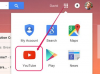Źródło obrazu: Jupiterimages/Pixland/Getty Images
Począwszy od dodatku Service Pack 2 dla systemu Windows XP, firma Microsoft włączyła do systemu operacyjnego stos Bluetooth. Stos Bluetooth systemu Windows umożliwia systemowi operacyjnemu automatyczne instalowanie wymaganych sterowników do zarządzania podłączonymi urządzeniami Bluetooth. Oprócz stosu Bluetooth systemu Windows inni producenci produktów oferują stosy Bluetooth do zarządzania określonym sprzętem. Możesz zdecydować się na odinstalowanie stosu Bluetooth systemu Windows, aby uniknąć konfliktów ze stosem Bluetooth innej firmy.
Krok 1
Wybierz „Uruchom” z menu Start systemu Windows. Wpisz „sysdm.cpl” w polu tekstowym i kliknij „OK”.
Wideo dnia
Krok 2
Wybierz kartę „Sprzęt” w oknie Właściwości systemu.
Krok 3
Kliknij przycisk „Menedżer urządzeń” i kliknij znak plus obok Radia Bluetooth, aby wyświetlić wszystkie zainstalowane urządzenia Bluetooth.
Krok 4
Kliknij prawym przyciskiem myszy każde wymienione urządzenie i wybierz „Odinstaluj”. Kliknij „OK”, aby potwierdzić każdy wybór.
Krok 5
Zamknij okno Menedżera urządzeń. Kliknij „OK”, aby zastosować zmianę i zamknąć okno Właściwości systemu.
Krok 6
Otwórz Eksploratora Windows, klikając dwukrotnie „Mój komputer” lub „Moje dokumenty” na pulpicie. Wpisz „C;\WINDOWS\inf” w pasku adresu eksploratora.
Krok 7
Kliknij prawym przyciskiem myszy plik o nazwie „Bth.inf” i wybierz „Zmień nazwę”. Zmień nazwę pliku na „Bth.inf.old”.
Krok 8
Kliknij prawym przyciskiem myszy plik o nazwie „Bth.pnf” i wybierz „Zmień nazwę”. Zmień nazwę pliku na „Bth.pnf.old”.
Krok 9
Zamknij Eksploratora Windows i uruchom ponownie system Windows, aby zmiany zaczęły obowiązywać.
Wskazówka
Podane czynności usuwają tylko stos Bluetooth systemu Windows. Aby usunąć stos Bluetooth innego producenta, odwiedź witrynę pomocy technicznej tej konkretnej firmy.